Mac 版 Logic Pro 使用手册
- 欢迎使用
-
- 触控栏快捷键
-
-
- 录音室钢琴
- 词汇表
- 版权

打开 Mac 版 Logic Pro 项目
你可以打开现有项目继续工作。你也可以同时打开多个项目,以便在项目之间拷贝或移动数据,或者对比一个项目的不同版本。
打开在较早版本的 Logic Pro 中创建的项目
你可以打开在 Logic Pro 5 或更高版本中创建的项目。在 Logic Pro 中存储的项目不能与较早的 Logic Pro 版本向后兼容。
打开在较早版本的 Logic Pro 中创建的项目时,该项目会被转换为 Logic Pro 项目。在“存储”对话框中,你可以选择是将转换的项目存储为项目包还是项目文件夹。
你可以将 Logic Pro 更改为在启动时自动打开项目,方法是在“Logic Pro”>“设置”>“通用”>“项目处理”面板中选取启动操作。有关更多信息,请参阅 Logic Pro 中的“项目处理”设置。
打开 Logic Pro 项目
在 Logic Pro 中,选取“文件”>“打开”(或按下 Command-O)。
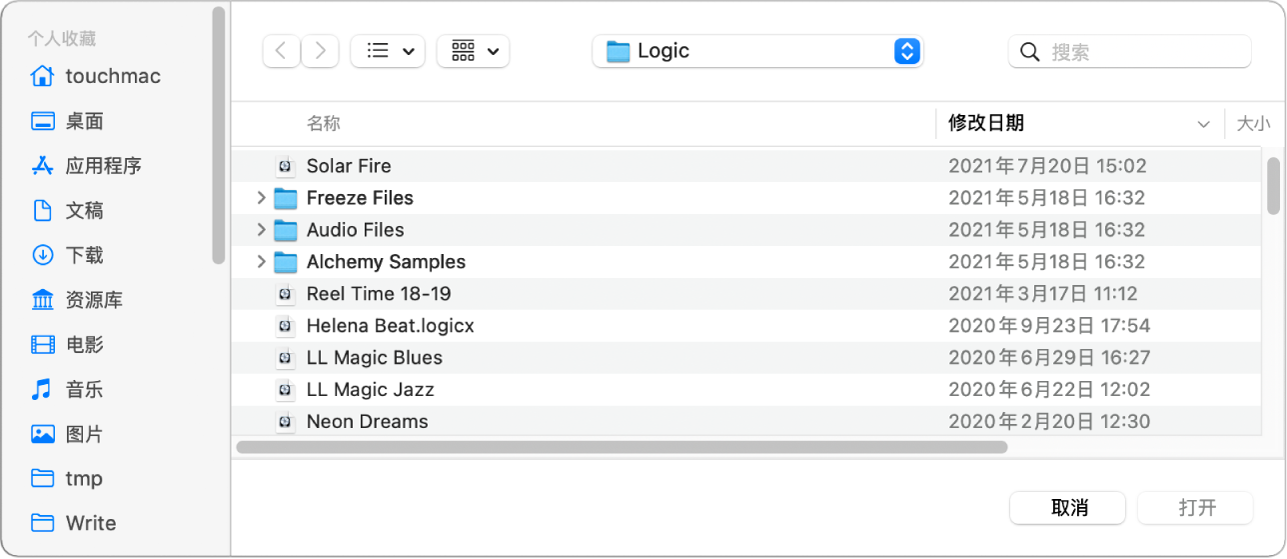
如果其他项目处于打开状态,将出现一个对话框,询问是否要关闭打开的项目。你可以在“Logic Pro”>“设置”>“通用”>“项目处理”面板中关闭此提示。
找到并选择文件,然后点按“打开”。
你还可以用以下方法打开 Logic Pro 项目或 MIDI 文件:将项目或文件拖到程序坞中的 Logic Pro 图标上。
打开最近使用的项目
在 Logic Pro 中,执行以下一项操作:
选取“文件”>“打开最近使用的”,然后选取项目。
在项目选取器中,点按“最近的文稿”,然后连按项目。
选取“清除菜单”可以清除“打开最近使用的”子菜单中的所有项。
【提示】如果在“Logic Pro”>“设置”>“通用”>“项目处理”中将“启动操作”设定为“打开最近使用的项目”,Logic Pro 会自动重新打开上次打开的项目。
打开演示项目
在 Logic Pro 中,选取“文件”>“新建”(或按下 Command-N)。
在项目选取器中,选择左侧的“演示项目”。
连按右侧的其中一个演示项目。
打开多个项目
在 Logic Pro 中打开一个项目,然后打开一个或多个其他项目。
在出现的对话框中,点按“不关闭”。
在打开的项目之间切换
在 Logic Pro 的“窗口”菜单底部选取项目名称。活跃的项目会带有勾号标记。
使用键盘命令在打开的项目之间切换
打开多个项目时,你可以在当前项目、上一个项目和下一个项目之间切换,以及按照打开顺序在最多 20 个项目之间切换。
使用以下一种键盘命令(没有默认分配):
选定上一个项目: 切换到上一个打开的项目。
选定下一个项目: 切换到在当前打开项目之后打开的项目。
选定项目 1–20:切换到基于项目打开顺序而排列的项目。最后打开的项目是项目 1,前一个打开的项目是项目 2,以此类推。
打开项目时,Logic Pro 会分析项目以确定项目播放所需的通道。仅需要启用完整信号流以进行播放的插件(包括辅助、总线和输出)会载入。这将允许快速打开项目并可用于播放和编辑。处理项目时,其他插件会按需载入。使用轨道头中的开/关按钮,你可以在打开项目时阻止载入轨道。
“项目设置”>“通用”中的“仅载入项目播放所需的插件”复选框选中后会动态载入插件。